В Skyrim Special Edition низкий или значительный FPS? Ты не один. Многие игроки столкнулись с одной и той же проблемой, поэтому мы собрали полный список решений для Skyrim SE FPS. Проверьте это.
Исправления, которые стоит попробовать:
Вы не можете попробовать их. Просто продвигайтесь вниз по списку, пока не найдете тот, который обеспечивает наилучшую производительность игры.
Исправление 1. Измените план электропитания компьютера
Если на вашем компьютере по умолчанию используется план энергосбережения или сбалансированный режим питания, Windows автоматически отрегулирует скорость процессора и может ограничить ваши игровые возможности. Для повышения производительности вы можете переключиться на параметр «Высокая производительность».
Если вы по-прежнему не видите улучшения в Skyrim FPS, перейдите ко второму исправлению ниже.
Решение 2. Обновите графический драйвер
Драйвер видеокарты необходим для плавного и качественного игрового процесса. Если вы используете неисправный или устаревший графический драйвер, у вас больше шансов получить падение FPS в Skyrim. Поэтому, чтобы избежать этого, вам следует регулярно проверять наличие обновлений драйверов.
Как выбрать дискретную видеокарту при запуске игр — Nvidia Optimus
Обновить графический драйвер можно в основном двумя способами:
Вариант 1. Вручную. Если вы точно знаете модель своей видеокарты, вы можете сразу перейти на веб-сайт производителя: Intel, AMD или NVIDIA. Затем найдите самый последний драйвер, совместимый с вашей операционной системой, и установите его вручную.
Вариант 2. Автоматически (рекомендуется). Если у вас нет времени, терпения или навыков работы с компьютером для обновления видеодрайвера вручную, вы можете сделать это автоматически с помощью Driver Easy. Driver Easy автоматически распознает вашу систему и найдет правильные драйверы для вашего графического процессора и вашей версии Windows, а также загрузит и установит их правильно:

- Загрузите и установите Driver Easy.
- Запустите Driver Easy и нажмите кнопку «Сканировать сейчас». Затем Driver Easy просканирует ваш компьютер и обнаружит проблемные драйверы.
- Нажмите кнопку «Обновить» рядом с помеченным графическим драйвером, чтобы автоматически загрузить правильную версию этого драйвера, после чего вы сможете установить его вручную (это можно сделать в БЕСПЛАТНОЙ версии).
Перезагрузите компьютер, чтобы изменения вступили в силу. Если проблема не устранена, попробуйте следующее исправление, указанное ниже.
Исправление 3 — Изменить файл конфигурации
Многие игроки предлагали изменить определенные значения в файле конфигурации игры, чтобы значительно повысить FPS в Skyrim. Следуйте инструкциям, чтобы проверить, подходит ли это вам. После завершения запустите Skyrim для тестирования. Если FPS не улучшится, можно попробовать еще несколько исправлений.
Что делать, если Skyrim не видит видеокарту
Исправление 4. Откатите графический драйвер AMD
- Загрузите и установите программу удаления драйвера дисплея (DDU).
- Перезагрузите компьютер в безопасном режиме.
- Запустите DDU и выберите GPU и марку видеокарты на главном экране.
- Нажмите «Очистить» и перезапустите.
- Дождитесь завершения процесса удаления. Затем перезагрузите компьютер, чтобы выйти из безопасного режима.
- Перейдите на официальный веб-сайт поддержки AMD или NVIDIA, чтобы загрузить предыдущую версию драйвера видеокарты.
- Откройте загруженный файл и следуйте инструкциям на экране, чтобы установить драйвер вручную.
Теперь посмотрите, поднялся ли FPS в Skyrim. Если нет, попробуйте разные версии, пока не найдете ту, которая обеспечивает наиболее стабильный игровой процесс Skyrim. Все еще не повезло? Взгляните на последнее исправление ниже.
Исправление 5 — Установка модов
Моды Skyrim могут не только оживить ваш игровой процесс, но и исправить довольно много проблем с игрой и ее движком. Просто попробуйте эти моды для исправления ошибок, такие как Unofficial Skyrim Special Edition Patch или SSE Engine Fixes, чтобы узнать, повысят ли они ваш FPS.
Если вы не знаете, как устанавливать моды для Skyrim, ознакомьтесь с этим руководством.
Итак, это все исправления для Skyrim FPS. Надеюсь, они помогли. Если у вас есть дополнительные вопросы или предложения, оставьте комментарий ниже.
Недавно я купил компьютер в магазине PC Specialist, и он отлично работает/работает.
Есть устаревшая проблема, заключающаяся в том, что Skyrim по какой-то причине не может обнаружить мой графический процессор, я знаю, что это не уникально для меня. Все разговоры, которые я исследовал / форумы и т. д., несколько устарели, поэтому мне интересно, есть ли у кого-нибудь здесь опыт, когда Skyrim не распознает графический процессор на их новой машине?
Ниже приведены мои характеристики. при запуске Скайрима в стиме выскакивает лаунчер Скайрима и пишет Неизвестная видеокарта.
Честно говоря, игра работает отлично, но я подозреваю, что это связано со всеми другими настройками на моей машине. Я вижу, что графическая карта установлена правильно на моей машине / есть драйверы и т. Д., И для графического процессора установлено значение по умолчанию для использования. Я действительно думаю, что проблема именно в Скайриме, а не в самом компьютере.
Любой совет приветствуется
Корпус
COOLERMASTER SILENCIO S600 QUIET MID TOWER CASE
Процессор (ЦП)
Восьмиъядерный процессор Intel® Core™ i7 i7-9700 (3,0 ГГц) Кэш-память 12 МБ
/>Материнская плата
ASUS® TUF B360M-PLUS GAMING: Micro-ATX, LGA1151, USB 3.1, SATA 6 ГБ — RGB Ready
Память (RAM)
32 ГБ Corsair VENGEANCE DDR4 2400 МГц (2 x 16 ГБ )
Графическая карта
6GB NVIDIA GEFORCE RTX 2060 — HDMI, DP — VR Ready!
1-й накопитель
1 ТБ Samsung 870 QVO 2,5 дюйма SSD, SATA 6 Гбит/с (до 560 МБ/sR | 530 МБ/сВт)
Блок питания
CORSAIR 550 Вт CV SERIES™ CV -550 POWER SUPPLY
Кабель питания
1 x 1 метр Кабель питания для Великобритании (вывод чайника)
Охлаждение процессора
PCS FrostFlow серии 80 Высокопроизводительный кулер для процессора
Термопаста ARCTIC MX-4 EXTREME THERMAL PROPRODUCTIVITY COMPOUND
Звуковая карта
ВСТРОЕННАЯ 6-КАНАЛЬНАЯ (5.1) АУДИО ВЫСОКОГО РАЗРЕШЕНИЯ (СТАНДАРТНАЯ)
Беспроводная сетевая карта
БЕСПРОВОДНАЯ 802.11N 300Mbps/ КАРТА PCI-E 2,4 ГГц
Опции USB/Thunderbolt
МИН 2 порта USB 3.0 и 2 порта USB 2.0 на задней панели + минимум 2 порта на передней панели
Операционная система
Windows 10 Home 64 Bit — включая единую лицензию [KUK-00001]
Язык операционной системы
Великобритания — английский язык
Носитель для восстановления Windows
Многоязычный образ для восстановления Windows 10 — прилагается на USB-накопителе
Программное обеспечение Office
БЕСПЛАТНАЯ 30-дневная пробная версия Microsoft 365® (требуется операционная система)
Антивирус
БЕЗ АНТИВИРУСНОГО ПРОГРАММНОГО ОБЕСПЕЧЕНИЯ
Браузер
Google Chrome™
Гарантия
Стандартная гарантия 3 года (1 месяц получения и возврата, 1 год) Детали, 3 года работы)
Доставка
СТАНДАРТНАЯ ЗАСТРАХОВАННАЯ ДОСТАВКА В МАТЕРИКОВУЮ ТЕРРИТОРИЮ ВЕЛИКОБРИТАНИИ (ПН-ПТ)
Время сборки
БЫСТРАЯ ОТПРАВКА В 5 РАБОЧИХ ДНЕЙ
Приветственная книга
/>Приветственная книга PCSpecialist — Соединенное Королевство и Ирландия
Лого Брендинг
Логотип PCSpecialist
27 окт. 2016 в 20:42
Я помню, как несколько лет назад у меня была подобная проблема на ноутбуке с графикой Nvidia и встроенной графикой. Вам нужно сделать nvidia вашей видеокартой по умолчанию. или что-то подобное. Это действительно не очень поможет, но, возможно, это направит вас в правильном направлении. Но, честно говоря, удачи в запуске игры на этой видеокарте.
У меня есть GTX950m, и я могу запустить оригинальный Skyrim с ♥♥♥♥ тоннами модов и ENB средней производительности.
Проблема не в моей карте.
Или, по крайней мере, если моя карта *является* проблемой, я не могу сказать, потому что я не могу заставить игру использовать эту карту. Моя карта Nvidia уже является моей видеокартой по умолчанию, так что проблема не в этом.
28 окт. 2016 в 3:36
29 окт. 2016 в 15:14
29 окт. 2016 в 15:29
Я помню, как несколько лет назад у меня была подобная проблема на ноутбуке с графикой Nvidia и встроенной графикой. Вам нужно сделать nvidia вашей видеокартой по умолчанию. или что-то подобное. Это действительно не очень поможет, но, возможно, это направит вас в правильном направлении. Но, честно говоря, удачи в запуске игры на этой видеокарте.
У меня есть GTX950m, и я могу запустить оригинальный Skyrim с ♥♥♥♥ тоннами модов и ENB средней производительности.
Проблема не в моей карте.
Или, по крайней мере, если моя карта *является* проблемой, я не могу сказать, потому что я не могу заставить игру использовать эту карту. Моя карта Nvidia уже является моей видеокартой по умолчанию, так что проблема не в этом.
Вы нашли ремонтника?
29 окт. 2016 в 15:45
Щелкните правой кнопкой мыши на рабочем столе и выберите Панель управления Nvidia.
В Панели управления NVIDIA
Настройки 3D->Управление настройками 3D
Вкладка «Общие настройки»
Предпочитаемый графический процессор
Выберите: Высокопроизводительный процессор NVIDIA
ЭЙ, Я НАКОНЕЦ-ТО ЗАРЕГИСТРИРОВАЛ МОЮ SE ДЛЯ ВЫСОКОГО КАЧЕСТВА!
Следуйте инструкциям, предложенным Дюком, а также перейдите на вкладку «Настройки программы» рядом с пунктом «Общие».
Добавьте Skyrim SE, нажав «Добавить» (затем, чтобы сэкономить время, нажмите «Обзор» справа от «Не можете найти программу?»
Найдите «SkyrimSE.exe» и нажмите «Открыть».
Затем на 2-м шаге ниже просто поместите его на видеокарту вместо глобальных настроек (просто для уверенности)
Я не смог найти кнопку типа «Принять изменения», поэтому попытался выйти из панели управления NVIDIA, и мне было предложено принять внесенные изменения, что я и сделал.
Запустил программу запуска, и она сказала, что обнаружит мою графику, и, наконец, сказала установить высокое качество
[HOT] : ЧТО ДЕЛАТЬ, ЕСЛИ THE ELDER SCROLLS V: SKYRIM SPECIAL EDITION PLANT ИЛИ ЕСЛИ У МЕНЯ ПРОБЛЕМЫ С ПРОИЗВОДИТЕЛЬНОСТЬЮ НА ПК?
Если вы испытываете сбои при попытке играть в The Elder Scrolls V: Skyrim Special Edition, сначала убедитесь, что ваш компьютер соответствует минимальным системным требованиям, указанным здесь, и что никакие другие программы не запущены. на заднем плане.
Если ваш компьютер соответствует минимальным требованиям и никакие другие программы не работают в фоновом режиме, попробуйте следующие решения:
ОБНОВЛЕНИЕ ДРАЙВЕРОВ ГРАФИЧЕСКОЙ КАРТЫ
Чтобы обеспечить максимальную производительность видеокарты, вы можете загрузить и установить последние версии драйверов от производителя по адресу:
ИЗМЕНЕНИЕ ПАРАМЕТРОВ ИГРЫ
Вы можете повысить производительность, изменив настройки в игре.
Начните с попытки сбросить автоматически обнаруженные параметры видео.
Если проблема не устранена, откройте программу запуска Skyrim SE и уменьшите качество следующих параметров в разделе «Дополнительно»:
- Божественные лучи
- Тени
- Наклейки
- Отражение
- SSAO
- Оттенки снега
- Гало
Вы также можете уменьшить расстояние просмотра, детализацию удаленных объектов и затемнение. Вы также можете переключиться на более низкое разрешение. Наконец, вы можете изменить сглаживание TSAA и выбрать FXAA или отключить его.
УДАЛИТЬ МОДЫ
Пользовательские моды иногда вызывают проблемы. Мы рекомендуем отключить или удалить установленные моды и повторить попытку.
ЗАСТАВИТЬ СИСТЕМУ РАСПОЗНАВАТЬ ОСНОВНУЮ ГРАФИЧЕСКУЮ КАРТУ
Вы можете заставить систему распознавать вашу видеокарту, следуя приведенным ниже инструкциям:
Приведенные выше инструкции могут различаться в зависимости от версии и некоторых уникальных видеокарт. Если вам нужна дополнительная помощь, обратитесь в службу поддержки NVIDIA здесь.
Примечание. Можно использовать обе карты одновременно для повышения производительности. Для этого:
В окне дополнительных настроек Radeon выберите AMD Radeon Dual Graphics в разделе «Игры».
Если вам нужна дополнительная помощь, обратитесь в службу поддержки AMD здесь.
Если вы играете на ноутбуке и приведенные выше инструкции не заставляют игру использовать выделенный графический процессор, вам может потребоваться настроить некоторые функции энергосбережения.
Функции энергосбережения иногда имеют приоритет над профилями высокой производительности для экономии заряда батареи. Когда компьютер пытается сэкономить заряд батареи, он переключается на встроенную карту, поскольку последняя не требует столько ресурсов. Вы можете решить эту проблему, выполнив следующую процедуру:
УДАЛЕНИЕ ДОПОЛНИТЕЛЬНЫХ ПАРАМЕТРОВ ЗАПУСКА
Некоторые параметры запуска Steam могут привести к сбою или замедлению игры.
Чтобы отключить параметры запуска Skyrim SE:
ПРОВЕРЬТЕ ЦЕЛОСТНОСТЬ ФАЙЛОВ ИГРЫ В STEAM
Чтобы убедиться, что файлы установлены правильно, вы можете проверить их в Steam. Для этого:
ПОЛУЧИТЬ ПОСЛЕДНЮЮ ВЕРСИЮ DIRECTX
Убедитесь, что у вас установлена последняя версия DirectX, загрузив и установив ее со следующего адреса.
ОТКЛЮЧИТЬ XBOX DVR В WINDOWS 10
Если вы играете в The Elder Scrolls V: Skyrim Special Edition на Windows 10, Xbox DVR может негативно повлиять на производительность игры. Используйте следующие инструкции, чтобы выключить Xbox DVR.
Если у вас по-прежнему возникают проблемы с производительностью или сбои, обратитесь в службу поддержки клиентов Bethesda, предоставив свой файл DxDiag. Чтобы узнать, как создать файл DxDiag и как связаться со службой поддержки, см. следующий адрес.
- Почему оперативная память дорогая
- Как проверить биос видеокарты
- Как узнать, в каком режиме находится видеокарта
- Почему отваливается видеокарта в майнинге
- Папка — это средство организации тематически связанных файлов в именованной области диска
Источник: kompyuter-gid.ru
Помощь по ENB

Теперь вот такой вопрос, темы не нашел, а на других сайтах пишут так, как будто я великий спец.. Я нарыл не плохой ENB но он без заднего размытия. т.е. вся картинка четкая. Как мне настроить задний фон по размытие . Надеюсь на Вашу помощь. И еще.. что отвечает за затемнение в ENB ?
- valdemarus это нравится
Не принимайте на свой счёт ничего, кроме денег.
Сообщений в теме: 28
#22 GreenTriangle
Отправлено 02 февраля 2016 — 23:02
Если вы еще живы, у меня проблема: так получилось, что вместо нормального компьютера у меня остался ноутбук. С 8 Гига оперативки. Но с двумя видеокартами. Как бы я не химичила в БИОСЕ или мутила во всех файлах игры ENB — один фиг: запускает интегрированную. На компьютере все нормально было, э-э-эх.
#23 Karandra
Отправлено 02 февраля 2016 — 23:16
Если вы еще живы, у меня проблема: так получилось, что вместо нормального компьютера у меня остался ноутбук. С 8 Гига оперативки. Но с двумя видеокартами. Как бы я не химичила в БИОСЕ или мутила во всех файлах игры ENB — один фиг: запускает интегрированную. На компьютере все нормально было, э-э-эх.
Можешь попробовать инжекторную версию ENB (ENB Injector) вместо Wrapper.
Kortex Mod Manager: Discord | GitHub | Web-site
#24 GreenTriangle
Отправлено 03 февраля 2016 — 12:10
Можешь попробовать инжекторную версию ENB (ENB Injector) вместо Wrapper.
Ну так я в курсе всех таких дел. В enblocal.ini multihead включила, там тыры-пыры, как на англоязычных сайтах сказано. Injector стоял. Но фокус в том, что игра вообще не видит видеокарту. И разрешение.
Да.
Просто плюнула я на ENB.
#25 deskoul
Отправлено 17 марта 2016 — 10:02
В каких файлах ENB отдельно настраивается интерьер и экстерьер?
Дело в том что нашел очень красивый пресет на интерьеры, но на улице там просто ужас ужас. И вот думаю или поднастроить его, но только в экстерьере или перенести настройки екстерьера из другого пресета, благо на экстерьеры их много хороших.
Но где это рыть чтобы отдельно было пока даже представления не имею.
#26 deskoul
Отправлено 18 марта 2016 — 18:57
Благодаря некоему анализу разных ЕНБ установил что нужные мне настройки эффектов интерьера и экстерьера находятся тут enbeffect.fx.ini
Может кто видел описание значений этого файла? Я нашел только про enbseries.ini. Но это не совсем то.
#27 Filos_Of
Отправлено 08 ноября 2016 — 18:57
Уже всякие ENB пробовал, но всё время чёрный экран, красно-чёрное всё либо картинка ни такая как на скриншотах, во всех случаях пишет в углу экрана Error и какие-то не понятные мне слова. Как исправить?
#28 istomin
Отправлено 29 ноября 2016 — 20:02
Всем привет ! У меня вопрос, использую Rampage enb, и в северных локациях, где снег ни кто не думает убирать, очень сильные засветы. Как понизить яркость или свечение самого снега, что бы не был таким белым и ярким ? Спасибо.
#29 Fus-ro-dah
Отправлено 15 апреля 2019 — 11:32
Доброго времени суток господа. Дамы с 8 марта!
Теперь вот такой вопрос, темы не нашел, а на других сайтах пишут так, как будто я великий спец.. Я нарыл не плохой ENB но он без заднего размытия. т.е. вся картинка четкая. Как мне настроить задний фон по размытие . Надеюсь на Вашу помощь. И еще.. что отвечает за затемнение в ENB ?
За это отвечает строчка «EnableDepthOfField» В «enbseries»
#30 D0vakin
Отправлено Сегодня, 16:59
Открыть файл enbseries.ini в простом текстовом редакторе. Заменить EnableDepthOfField=false на EnableDepthOfField=true.
Спасибо, братан, только мне наоборот без размытия надо было, а то башка болит. Помог)
Источник: tesall.ru
Видеокарта не видна в диспетчере устройств
Ряд пользователей ПК может столкнуться с ситуацией, когда их видеокарта не отображается в списке видеоадаптеров Диспетчера устройств. Особенно часто случается подобное при условии наличия на компьютере двух видеокарт – встроенной и дискретной, при этом последняя может внезапно «пропасть» из списка имеющихся на ПК модулей. В этом материале я расскажу, почему графическая карта не отображается в диспетчере устройств, какова специфика данной дисфункции и как её исправить.

Симптоматика проблемы
В большинстве случаев данная проблема возникает внезапно, и без особых видимых на то причин. Если ранее в Диспетчере задач были видны две видеокарты, то после возникновения дисфункции может отображаться только одна (обычно встроенная), часто появляется «неизвестное устройство», а качество графики при этом падает до базового уровня.

Все попытки как-то обнаружить вторую видеокарту или установить на неё драйвера обычно не дают результатов. При попытке установки драйверов для пропавшей дискретной видеокарты программа установки может сигнализировать об отсутствии данной карты на компьютере.
Почему видеокарта не отображается в диспетчере устройств
Итак, почему же видеокарта не обнаружена в диспетчере устройств? Это может возникнуть по следующим причинам:
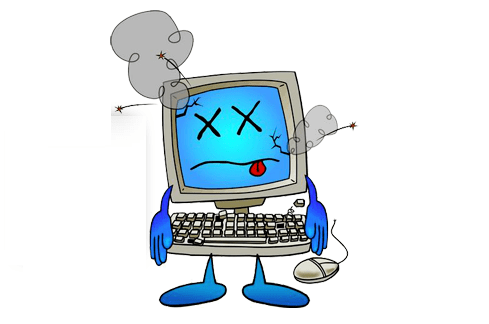
- Случайный сбой операционной системы;
- Отсутствие необходимых драйверов для графической карты (особенно это актуально для пользователей модерной Виндовс 10, под которую могут быть просто не выпущены необходимые драйвера);
- Неудачное обновлений операционной системы, вследствие чего драйвера одной из видеокарт перестают работать корректно, а сама видеокарта может «исчезнуть» из диспетчере задач;
- Дискретная видеокарта отключена в БИОС;
- Злокачественное действие вирусных программ;
- Не плотное соединение графической карты к материнской плате.
Исчезла видеокарта на компьютере — как исправить
Как же исправить ситуацию, при которой видеокарта не отображается в Диспетчере устройств вашего компьютера? Рекомендую выполнить следующие действия:
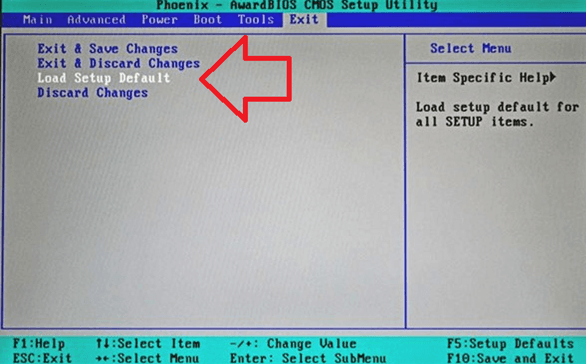
- Перегрузите ваш компьютер (если вы не делали этого до того). Если сбой имеет случайную природу – он исчезнет;
- Если у вас стационарный компьютер (desktop), и видеокарта вставлена в соответствующий разъём материнской платы, проверьте плотность подключения видеокарты к соответствующему разъёму материнки;
- Сбросьте БИОС до заводских настроек. Зайдите в БИОС при запуске компьютера, выберите сброс до заводских настроек и подтвердите изменения;
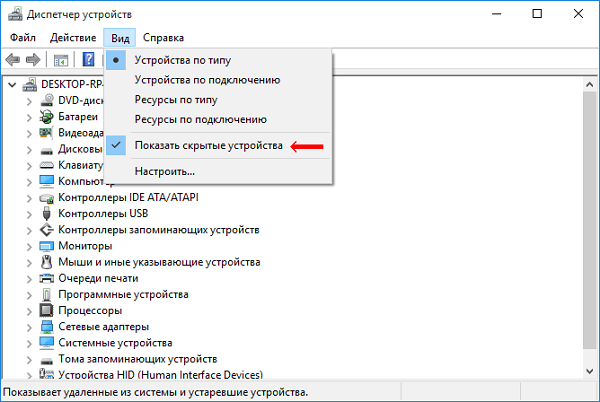
- Если проблема наблюдается у ноутбука – завершите его работу, выньте шнур блока питания из розетки, а затем изымите аккумулятор из корпуса вашего лэптопа. Подождите минуту, затем верните аккумулятор обратно и включите ваш ПК;
- Отобразите скрытые устройства в Диспетчере Задач. Перейдите в Диспетчер задач (нажмите на кнопку «Пуск», в строке поиска введите devmgmt.msc и нажмите ввод), нажмите вверху на «Вид», и выберите опцию «Показать скрытые устройства».
Если пропавшая карта отобразилась – удалите данное устройство, нажав на него правой клавишей мыши и выбрав «Удалить». Затем попробуйте заново установить драйвера к вашей видеокарте (можно использовать для этого специальные программы для установки драйверов уровня DriverEasy или DriverPack Solution).
- Попробуйте удалить все драйвера для пропавшей графической карты, а затем установить их с нуля. Для удаления драйверов к графической карте используйте функционал программы DDU (Display Driver Uninstaller – Деинсталлятор драйверов дисплея). Загрузите и установите данную программу, перегрузите свой компьютер в «Безопасном режиме» (Safe mode), запустите DDU.
Затем выберите драйвер к своей пропавшей карте (NVIDIA, ATI и др.), и кликните на опцию «Clean and Restart» (Удалить и Перезагрузить). Программа полностью удалит драйвера к вашей карте, затем система перезагрузится и постарается заново установить драйвера к вашей графической карте (или сделайте это самостоятельно, скачав свежие драйвера к вашей карте с сайта производителя вашей графической карты (или вашего ноутбука)).
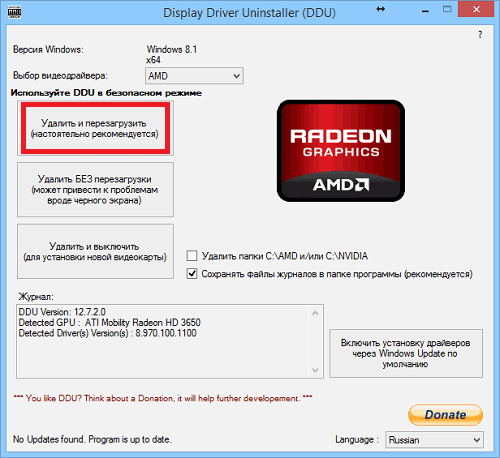
Альтернативой к DDU может стать использование другой подобной утилиты – Driver Fusion c подобным функционалом и соответствующей направленности действий;
- Попробуйте откатить систему до точки восстановления, при которой проблем с «исчезновением» видеокарты не наблюдалось. Нажмите на кнопку «Пуск», введите в строке поиска rstrui и нажмите на ввод. Затем выберите нужную точку восстановления и выполните откат системы на стабильный уровень;
- Проверьте систему на наличие вирусов (помогут Dr.Web CureIt!, Malware Anti-Malware и ряд других);

- Попробуйте обновить ваш БИОС до самой свежей версии (поищите свежую версию БИОС на сайте производителя материнской платы вашего ПК).
Заключение
Если вас интересует, как вернуть видеокарту в Диспетчер устройств, то рекомендую выполнить весь комплекс советов, предложенных мной выше. Наиболее эффективным вариантом среди вышеперечисленных является полное удаление драйверов к пропавшей видеокарте с помощью DDU или Driver Fusion, а затем установка самых свежих драйверов для видеокарты, скачанных на сайте производителя. Данный метод показал свою наибольшую эффективность при исправлении рассмотренной мной проблемы, при которой в Диспетчере устройств нет видеокарты.
Источник: rusadmin.biz